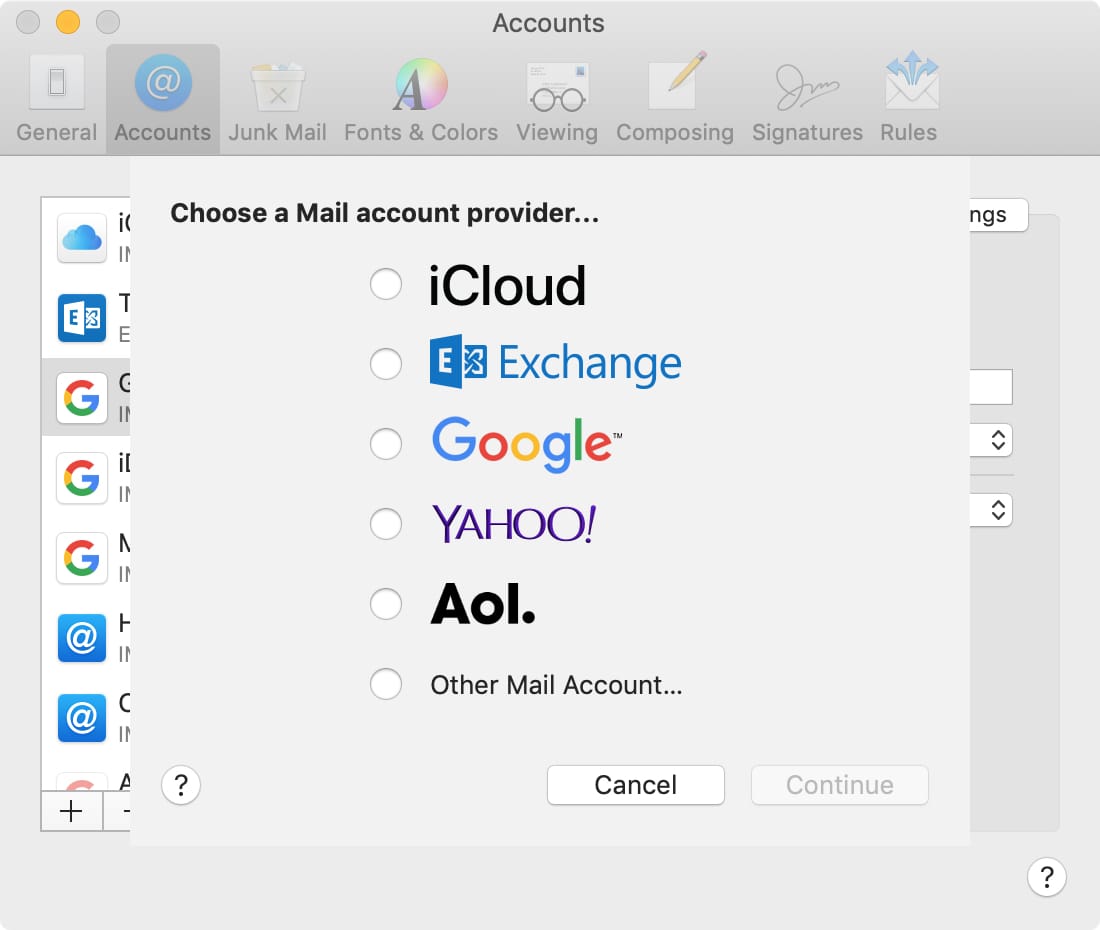
Una buena característica de la aplicación Mail en iOS y Mac es que puedes añadirle varios tipos diferentes de cuentas de correo electrónico. Esto te permite administrar tu bandeja de entrada y enviar correos electrónicos desde cada cuenta que tengas, todo en un solo lugar.
Si aún no ha configurado cuentas adicionales, estamos aquí para ayudarle. A continuación te explicamos cómo agregar una cuenta de correo electrónico a Mail en iPhone, iPad y Mac.
Añadir una cuenta de correo electrónico a Mail en iPhone y iPad
Para añadir una cuenta de correo electrónico en su iPhone o iPad, comience abriendo sus ajustes y luego haga lo siguiente.
1) En la pantalla de Configuración, selecciona Contraseñas y cuentas.
2) Desplácese hasta el fondo y elija Añadir cuenta.
3) Selecciona el tipo de cuenta que quieres añadir de entre opciones como iCloud, Exchange y Google. También puedes elegir Otro para configurarlo manualmente.
4) Siga las indicaciones para conectar la cuenta, que dependen del tipo de cuenta que elija.
Cuando termines, verás esa cuenta agregada en la pantalla Contraseñas y cuentas. Y cuando abra la aplicación Mail, verá la cuenta que aparece en Buzones.
Añadir una cuenta de correo electrónico a Mail en Mac
Para añadir una cuenta de correo electrónico en Mac, abre la aplicación Mail y sigue estos pasos.
1) Haga clic en Correo > Preferencias en la barra de menú.
2) Elija la pestaña Cuentas.
3) A la izquierda, debería ver su cuenta de correo actual. En la parte inferior de esa área, haga clic en el signo más.
4) Selecciona el tipo de cuenta que deseas añadir en opciones como iCloud, Exchange y Google. Haz clic en Continuar.
5) Siga las indicaciones para conectar la cuenta que dependen del tipo de cuenta que elija.
Cuando termines, verás esa cuenta añadida a la izquierda. Y cuando vuelvas a la aplicación Mail, verás la cuenta que aparece bajo Buzones de correo en la barra lateral.
Conclusión
Poder acceder a todas tus cuentas de correo electrónico en un solo spotis es muy conveniente. ¿Vas a añadir tus otras cuentas de correo electrónico al Mailapp?
Para obtener más información sobre cómo hacerlo, consulta nuestra sección de tutoriales.
Sigue leyendo:
- Cómo eliminar una cuenta de correo electrónico en iPhone, iPad y Mac en Mail
- Cómo establecer una cuenta de correo electrónico predeterminada en el iPhone, iPad y Mac
- Cómo agregar otro correo electrónico a un iPhone 11
- Cómo añadir un correo electrónico como archivo adjunto en Mail
- Cómo ocultar una dirección de correo electrónico con Bcc en Mail en iOS y Mac
- Cómo mostrar más de cada correo electrónico en la aplicación de correo del iPhone 11
- Cómo bloquear a la gente para que no te envíe un correo electrónico en la aplicación Mail
- Cómo bloquear una dirección de correo electrónico en el Mac Mail con una regla de borrado
- Cómo eliminar automáticamente los correos basura en Mail en Mac
- Cómo gestionar el correo basura en iCloud Mail para una bandeja de entrada más limpia


